Moet u foto's op Linux organiseren? Bekijk Digikam! Het is een digitale managementtool voor foto's op de Linux-desktop. Het kan foto's voor u labelen, sorteren en importeren, zodat u dit niet handmatig hoeft te doen.
SPOILER ALERT: Scrol omlaag en bekijk de videozelfstudie aan het einde van dit artikel.
Digikam installeren
Digikam is een KDE-applicatie, maar het werkt opvrijwel alle Linux-desktopomgevingen feilloos. Om het te installeren, opent u een terminal en volgt u de instructies die overeenkomen met uw Linux-distributie.
Ubuntu
sudo apt install digikam
Debian
sudo apt-get install digikam
Arch Linux
sudo pacman -S digikam
Fedora
sudo dnf install digikam
OpenSUSE
sudo zypper install digikam
Generieke Linux
Digikam is een KDE-applicatie, dus het aanzettende meeste Linux-distributies zijn niet moeilijk. Om het te installeren, opent u een terminal en zoekt u "digikam" in uw pakketbeheerder. Of volg deze instructies om de AppImage-versie van de app te laten werken.
Het gebruik van de Digikam AppImage is leuk, omdat alles wat het moet uitvoeren zich binnen bevindt. Download het naar uw systeem door een terminal te openen en de wget downloader tool.
wget http://mirrors.ukfast.co.uk/sites/kde.org/ftp/stable/digikam/digikam-5.9.0-01-x86-64.appimage
of, voor de 32-bits versie, probeer:
wget http://mirrors.ustc.edu.cn/kde/stable/digikam/digikam-5.9.0-01-i386.appimage
Nu Digikam op uw systeem is geïnstalleerd, moet u het ergens neerzetten. Gebruik in de terminal de mkdir commando en maak een AppImage-map.
mkdir ~/AppImages
De ... gebruiken mv commando, verplaats het Digikam AppImage-bestand naar het nieuwe ~ / AppImage directory.
mv digikam-5.9.0-01-*.appimage ~/AppImages
Verplaats de terminal naar de map AppImage met de CD commando.
cd ~/AppImages
Gebruik de chmod commando en update de Digikam AppImage bestandsrechten. Het bijwerken van machtigingen is een belangrijke stap, omdat het bestand dan kan worden uitgevoerd alsof het een programma is.
sudo chmod +x digikam-5.9.0-01-*.appimage
Start de eerste Digkam-installatietool met:
./digikam-5.9.0-01-*.appimage
Afbeeldingen sorteren met Digikam
Nu Digikam op uw Linux-pc is geïnstalleerd,Maak het open. Terwijl het wordt geopend, wordt u door de wizard voor de eerste lancering geleid. Deze wizard helpt u bij het instellen van Digikam, het importeren van afbeeldingen en het opzetten van een database. Wanneer u klaar bent met de wizard, wordt de app geladen en is deze klaar voor gebruik.
De eerste stap naar het catalogiseren van afbeeldingen in Digikam is het sorteren van afbeeldingen in collecties. Wanneer u de app voor het eerst uitvoert, wordt er een standaardverzameling ingesteld in ~ / Pictures. Deze locatie is goed voor beginners, maar als je veel afbeeldingen hebt, is het waarschijnlijk het beste om ze in meer collecties te scheiden.

Om een nieuwe collectie te maken, opent u een terminal en gebruikt u de mkdir opdracht om een nieuwe map te maken. U kunt zoveel mappen maken als u nodig hebt.
mkdir -p ~/collection-1 mkdir -p ~/collection-2 mkdir -p ~/collection-3
Open alle bestandsmappen op uw harde schijf en open Bestandsbeheer en begin met het kopiëren van afbeeldingsbestanden. Elk van de collectiemappen bevindt zich in /huis/. Wanneer alle afbeeldingen in de verzamelmappen zijn ingesteld, keert u terug naar Digikam en klikt u op "Instellingen" en vervolgens op "Digikam configureren".
Zoek in het instellingengebied naar "Collecties" en selecteer deze. Kijk vervolgens onder "Collecties" voor "lokale collecties" en klik op de knop "Collecties toevoegen".
Blader naar elk van de aangepaste verzamelingsmappen die u hebt ingesteld en klik op "OK" om het op te slaan.
Maak albums
Het instellen van aangepaste verzamelmappen is de eerstestap naar het opzetten van een goede catalogus met foto's op Digikam. De volgende stap is om deze afbeeldingen in albums op te splitsen, zodat uw verzameling overzichtelijk is en gemakkelijk kan worden doorgenomen.
Kijk naar de zijbalk en selecteer een verzameling. Als u een verzameling aan de zijkant selecteert, worden alle foto's in de Digikam-werkruimte geladen.
Sorteer alle geladen afbeeldingen (terwijl u ingedrukt houdt Ctrl) en selecteer alle foto's in de verzameling die u aan een album wilt toevoegen. Laat vervolgens, wanneer alle gewenste afbeeldingen zijn geselecteerd, los Ctrl en klik met de rechtermuisknop op een van de geselecteerde afbeeldingen. Zoek in het rechtsklikmenu naar de optie "verplaatsen naar album".
Als u op "naar album verplaatsen" klikt, verschijnt er een albumvenster. Klik in het venster op de knop "nieuw album".
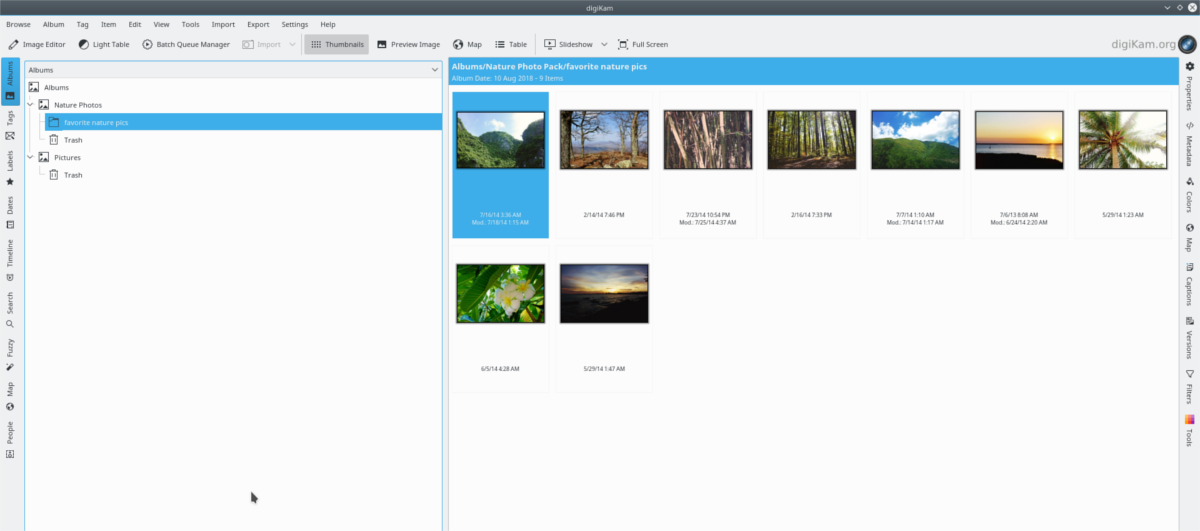
Vul de informatie in het venster "nieuw album" in en klik op "OK" wanneer alles er goed uitziet om het nieuwe album te maken.
Tag afbeeldingen
Collecties en albums helpen bij het ordenen van afbeeldingen. Zonder hen is het vervelend om afbeeldingsbestanden in Digikam te bekijken. Uw digitale fotobibliotheek zal echter nooit echt worden georganiseerd totdat u de Digikam "tag" -functie gebruikt.
Als u een afbeeldingsbestand in Digikam wilt taggen, zoekt u in uw albums naar een afbeelding. Klik er met de rechtermuisknop op en selecteer "tag toewijzen".
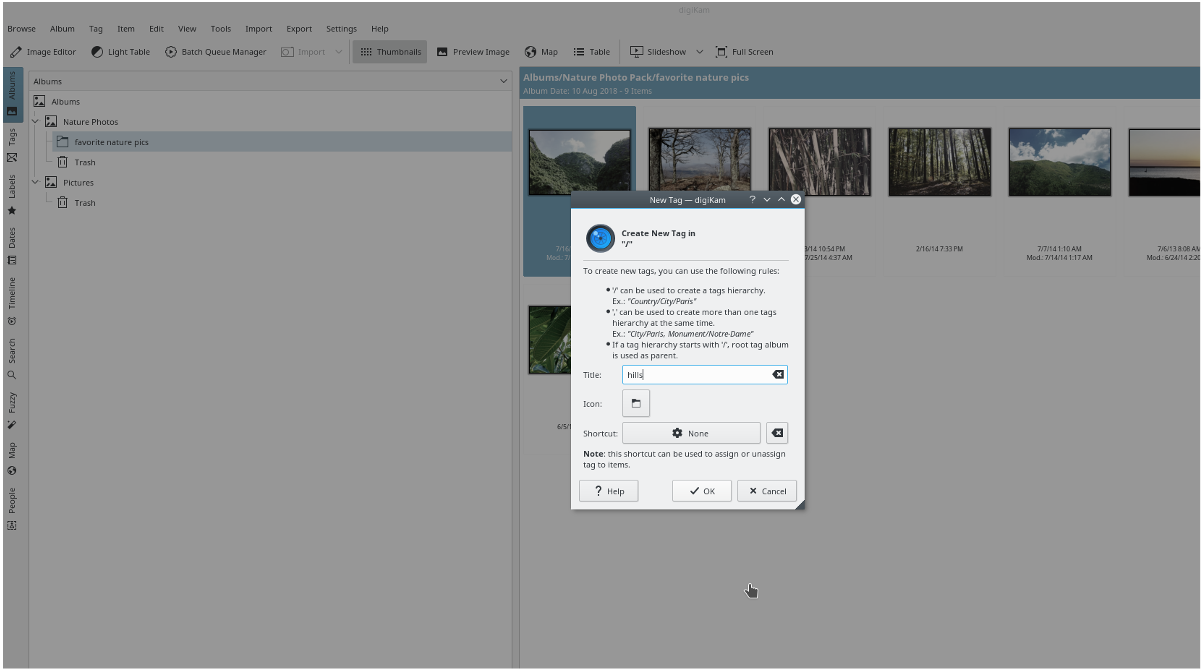
Klik in het menu "tag toewijzen" op de optie "nieuwe tag toevoegen". Hier vult u de tag in die u aan de foto wilt toewijzen. Herhaal dit proces totdat alle afbeeldingen relevante tags hebben.
Als u klaar bent, kunt u uw hele Digikam-fotobibliotheek doorzoeken. Om een foto in de database te vinden, klikt u op de knop "Zoeken" aan de linkerkant en typt u een relevante tag (trefwoord) in het vak.
Als u zowel foto's als video's op Linux wilt organiseren, kunt u overwegen Rapid Photo Downloader te bekijken.











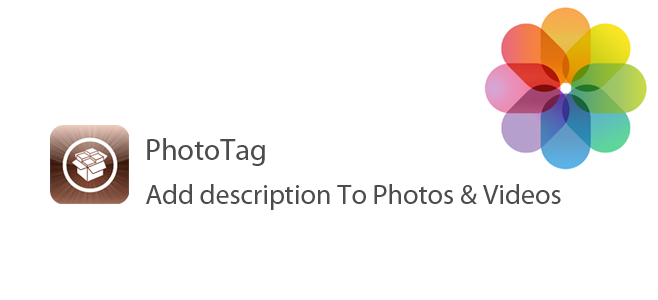

Comments